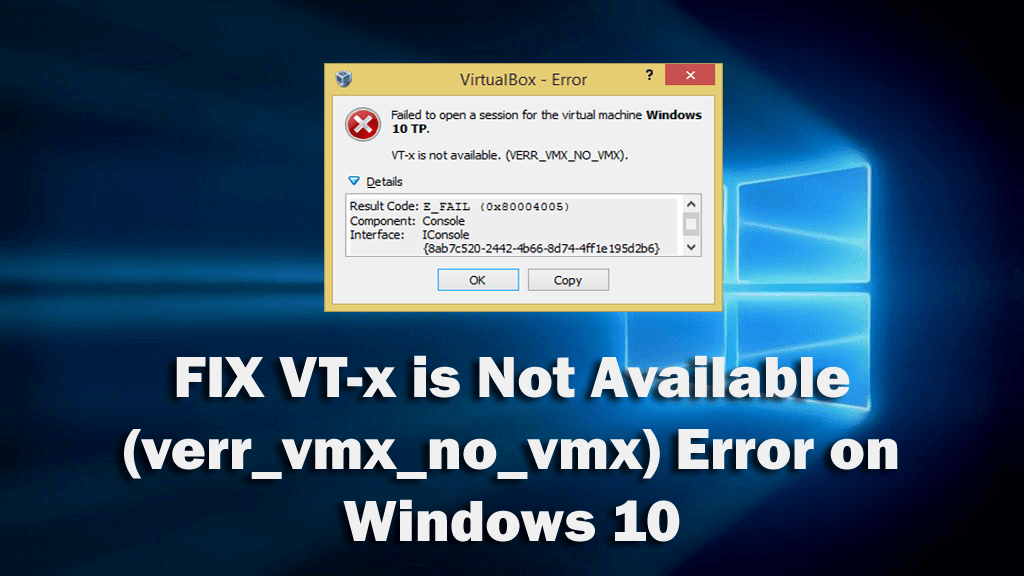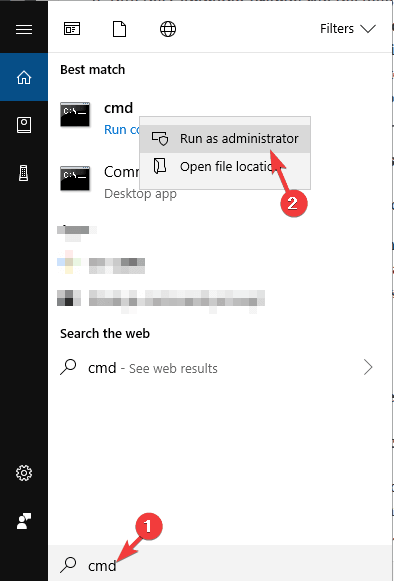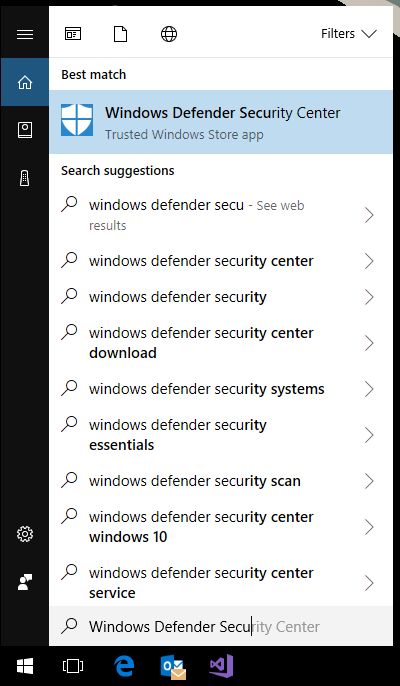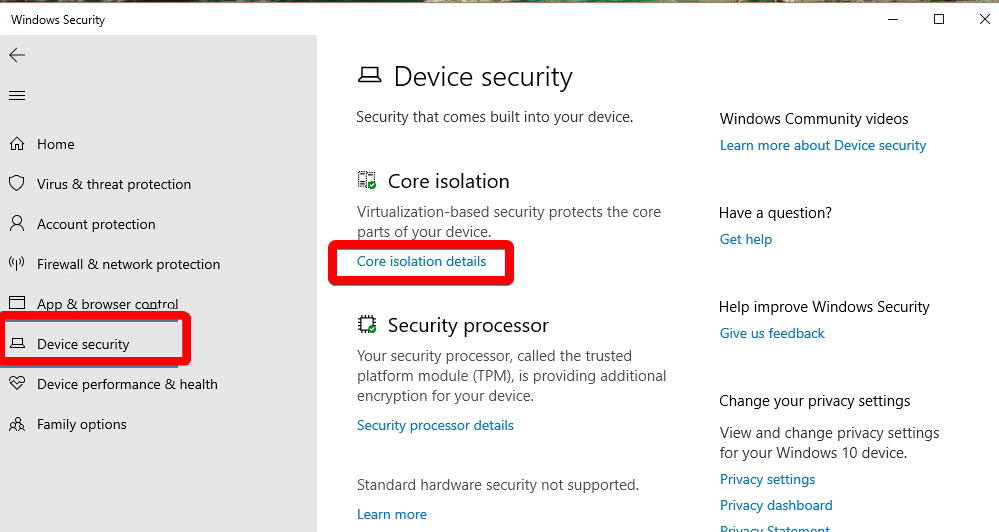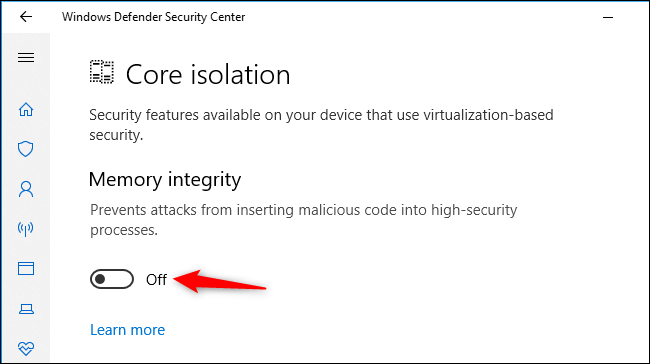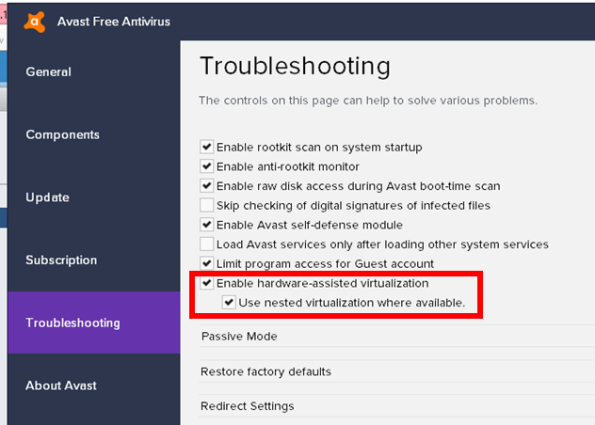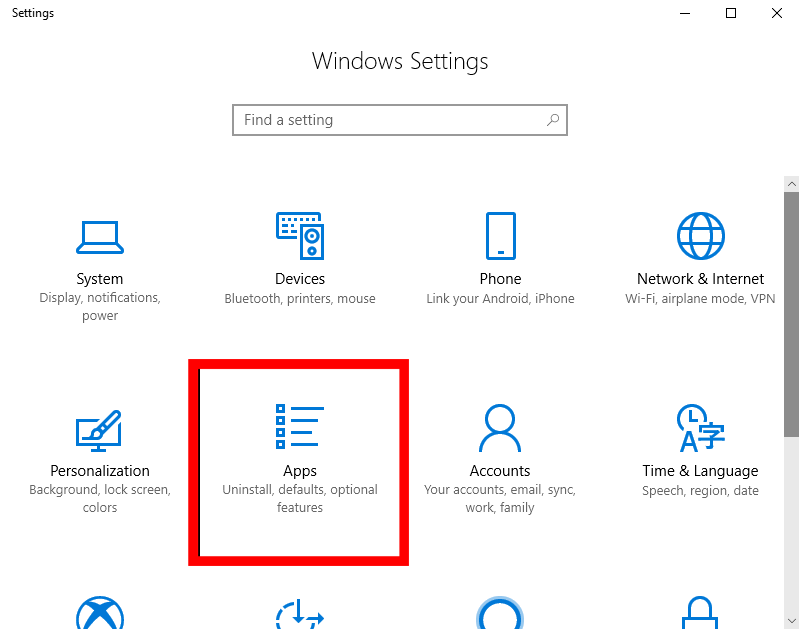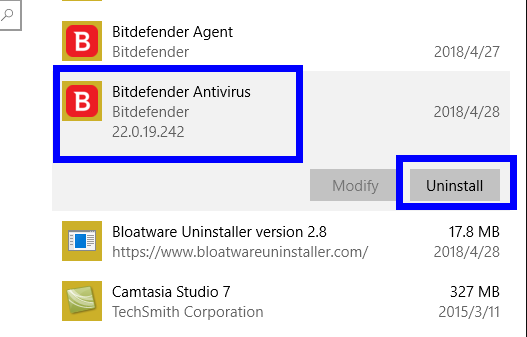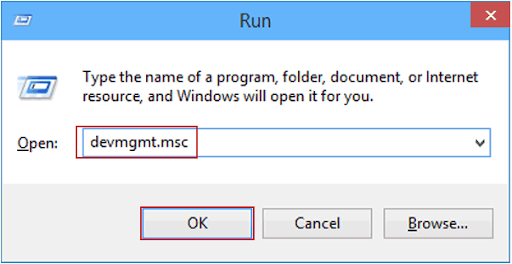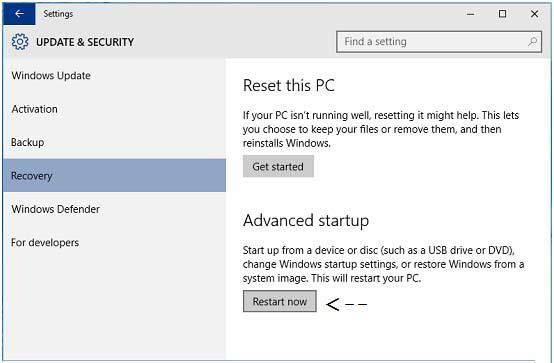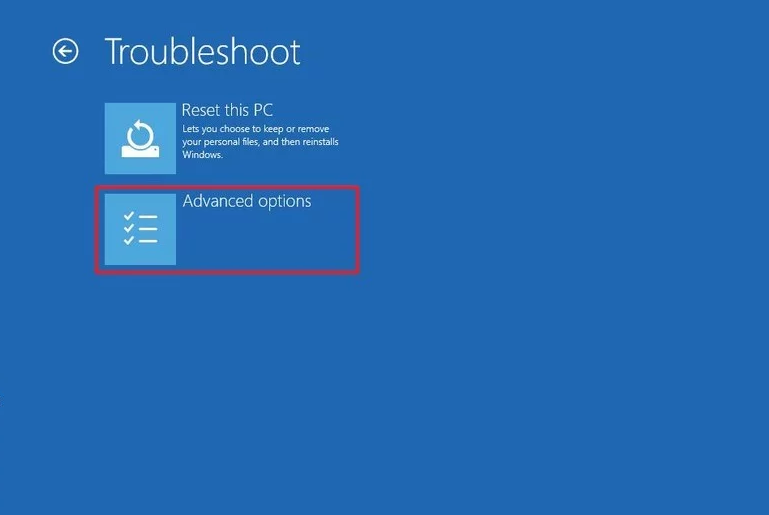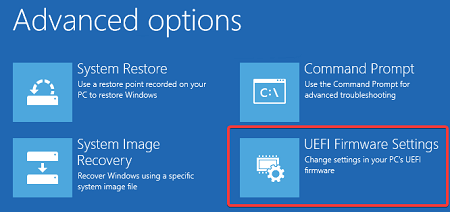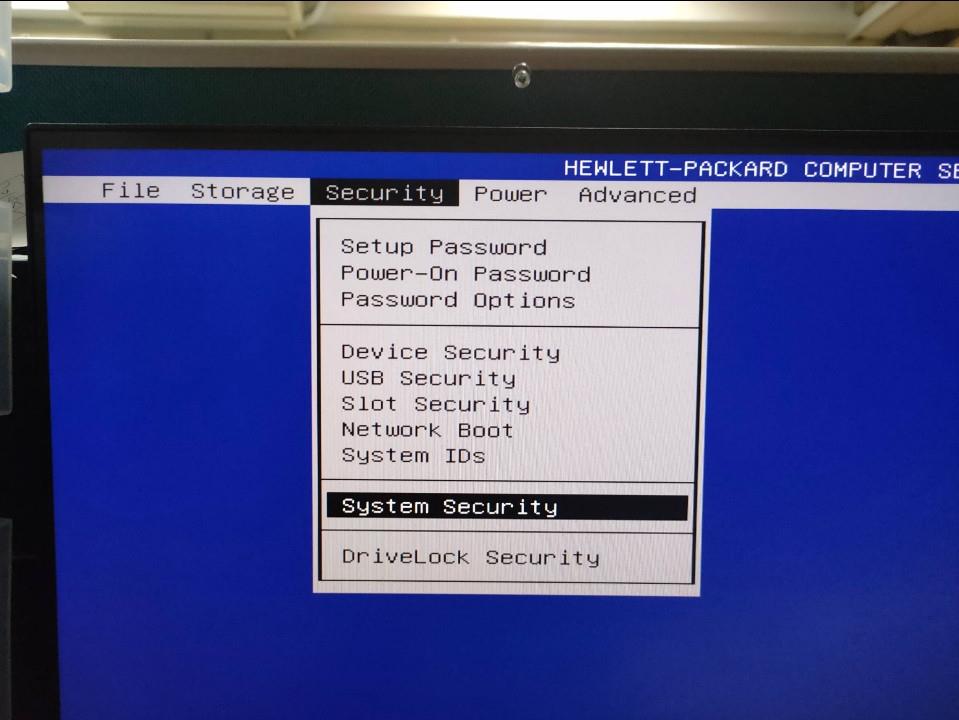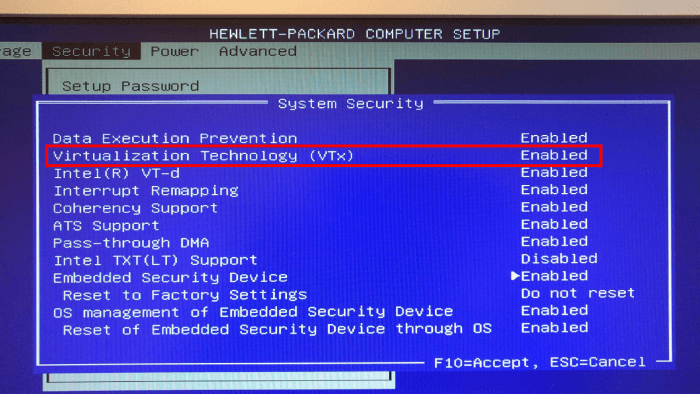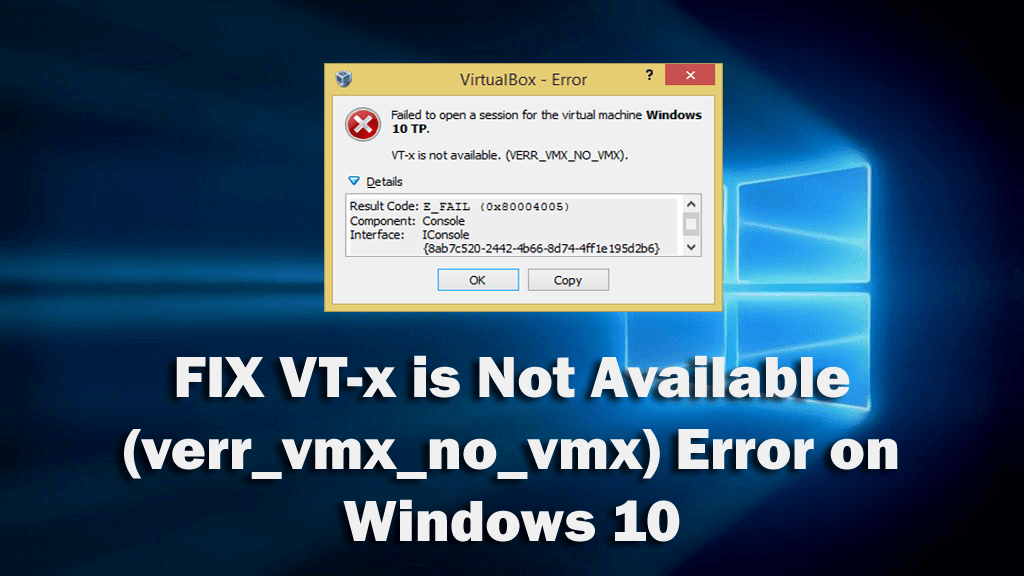
Er zijn enkele Windows-gebruikers die de VT-x is not available (verr_vmx_no_vmx) -fout krijgen terwijl ze proberen de virtuele machine te openen met behulp van de VirtualBox.
Dus als u een van die gebruikers bent die hetzelfde foutbericht voor hun VirtualBox heeft ontvangen, krijgt u hier de vereiste oplossingen om deze fout op een Windows 10-computer op te lossen.
Over de fout gesproken, de VirtualBox-fout " VT-x is niet beschikbaar " kan verschijnen op elke Windows-versie (Windows 7/8/8.1/10) die de Intel® Virtualization Technology (VT-x) ondersteunt.
Nu we het over de oorzaken hebben, de fout "VT-x is niet beschikbaar" in de VirtualBox kan verschillende redenen hebben. Dus in het volgende gedeelte gaat u meer te weten komen over de mogelijke redenen die deze VirtualBox-fout op de Windows 10- computer kunnen veroorzaken.
Welke oorzaken VT-X is niet beschikbaar (verr_vmx_no_vmx) Fout?
- VT-X uitgeschakeld in BIOS-instellingen - Als de VT-X is uitgeschakeld in uw BIOS-instellingen, veroorzaakt deze fout op uw computer tijdens het openen van de VirtualBox.
- De CPU van uw computer ondersteunt de VT-X niet – Hoewel dit zeer zelden voorkomt, zijn er toch enkele gevallen waarin deze fout optrad omdat het systeem niet was uitgerust met de CPU om VT-X-technologie te ondersteunen.
- Hyper-V-virtualisatie ingeschakeld op uw computer - Dit is de andere meest voorkomende reden die deze fout op uw computer kan veroorzaken. Hyper-V-technologie van Microsoft staat erom bekend in strijd te zijn met de VT-X. Dus als de Hyper-V-virtualisatie op het systeem is ingeschakeld, zal uw besturingssysteem de VT-X uitschakelen.
- Juni 2017 Update van Avast heeft de VT-X uitgeschakeld – Avast juni 2017 uitgebrachte update bleek de reden voor het uitschakelen van de VT-X.
- Kernisolatie ingeschakeld op pc - Kernisolatie is een beveiligingsoptie in Windows Defender die in conflict is met de VT-X als deze is ingeschakeld op de pc.
Hoe VT-X te repareren is niet beschikbaar Fout op Windows 10-computer?
Inhoudsopgave
Oplossing 1: Hyper-V-virtualisatie uitschakelen
Het meest bekende geval waarin u de vt-x is niet beschikbaar-fout op Windows 10 krijgt, is wanneer de Hyper-V-virtualisatie op uw computer is ingeschakeld.
Dus als de Hyper-V-virtualisatie op uw computer is ingeschakeld, zal deze interfereren met de VT-x-virtualisatie en deze automatisch uitschakelen.
U kunt deze fout ook krijgen nadat u een specifieke toepassing op de computer hebt geïnstalleerd. Dus het verwijderen van de app die de Hyper-V heeft ingeschakeld, zal je niet helpen, omdat het inschakelen op het systeem ervoor zorgt dat VT-x-virtualisatie niet wordt uitgevoerd.
Dus om te repareren dat de VirtualBox VT-x niet beschikbaar is, moet u Microsoft Hyper-V uitschakelen . Volg deze stappen om het op uw computer uit te schakelen:
- Ga naar het Windows - zoekvak en typ cmd.
- Klik met de rechtermuisknop op de opdrachtprompt en selecteer Als administrator uitvoeren .
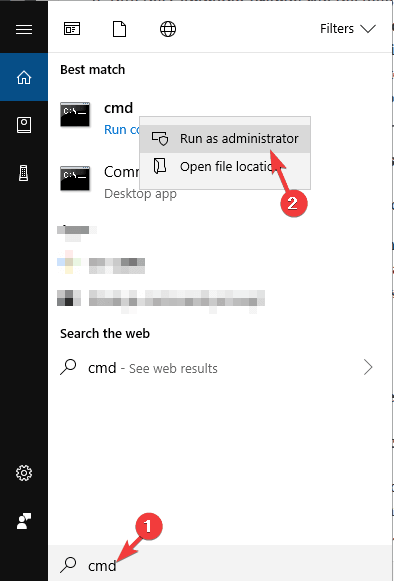
- Typ de volgende opdracht in de opdrachtprompt en druk na elke opdracht op Enter :
dism.exe /Online /Disable-Feature:Microsoft-Hyper-V
bcdedit /set hypervisorlaunchtype off
- Na het uitvoeren van de opdrachten, verlaat u de opdrachtprompt
- Herstart de computer.
Open nu de VirtualBox en controleer of het de fout VT-x is not available (verr_vmx_no_vmx) oplost .
Oplossing 2: kernisolatie uitschakelen op Windows Defender
Windows Defender's Core-isolatie is een beveiligingsoptie van het apparaat en volgens sommige gebruikers wordt deze optie gebruikt om in conflict te komen met de VT-x.
Dus als u Windows Defender als standaard antivirus gebruikt en de VT-x is niet beschikbaar (verr_vmx_no_vmx) fout ontvangt, moet u de Core Isolation-optie uitschakelen.
Hier zijn de stappen die u moet volgen om dit te doen:
- Ga eerst naar het Windows - zoekvak en typ Windows Defender .
- Selecteer het Windows Defender Security Center in de zoekresultaten.
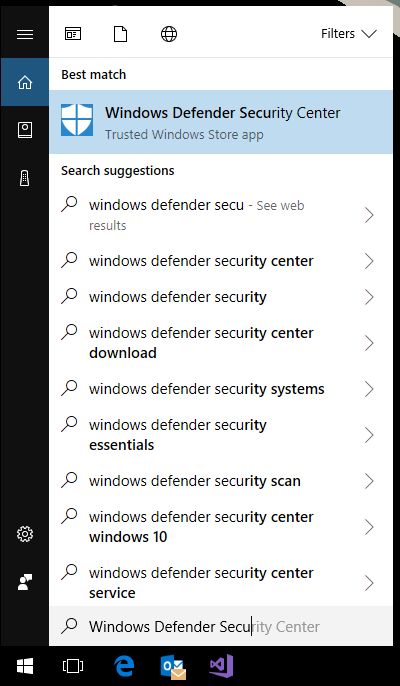
- Klik in het venster Windows Defender Security Center op het tabblad Apparaatbeveiliging in het linkerdeelvenster van het venster.
- Klik vervolgens op de optie Kernisolatiedetails onder het gedeelte Kernisolatie .
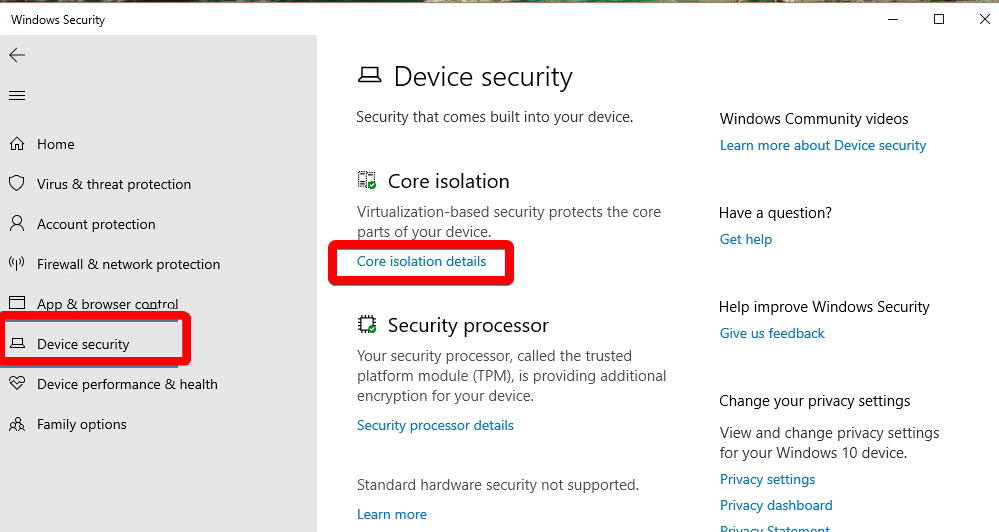
- Schakel nu de schakelknop uit die wordt gegeven onder de Geheugenintegriteit .
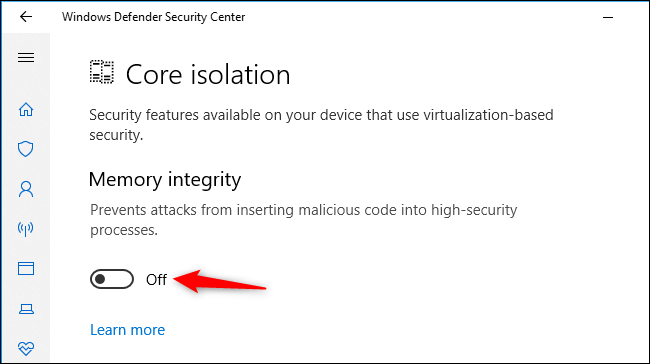
- Start ten slotte uw computer opnieuw op.
Controleer nu of u de Virtualbox VM kunt uitvoeren zonder de fout VT-x is not available te ontvangen . Zo niet, ga dan naar de volgende oplossing.
Oplossing 3: schakel de geneste virtualisatie op Avast . in
Als u de antivirus van Avast gebruikt, moet u weten dat de update van juni 2017 van deze applicatie een nieuwe automatische functie aan deze antivirus heeft toegevoegd. En deze functie is problematisch voor de VirtualBox omdat het voorkomt dat de VT-x op het apparaat wordt uitgevoerd.
U kunt dit probleem echter oplossen zonder dit antivirusprogramma te verwijderen. Volg dus deze stappen om het probleem op te lossen:
- Open de Avast-instellingen .
- Ga naar Problemen oplossen .
- Schakel de selectievakjes in naast Hardwareondersteunde virtualisatie inschakelen en Geneste virtualisatie gebruiken indien beschikbaar .
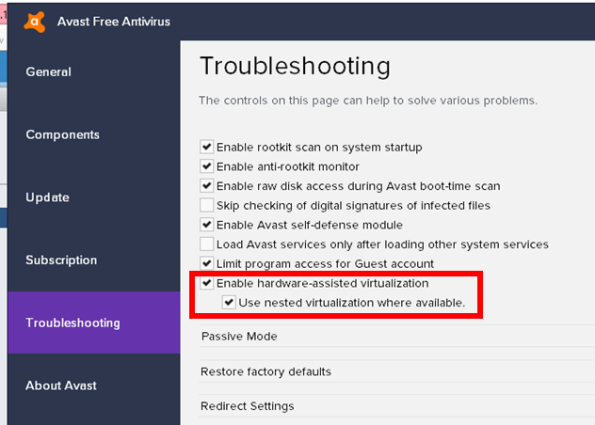
Fix 4: verwijder het antivirusprogramma van derden
Zoals in de vorige oplossing is vermeld, kan het antivirusprogramma ervoor zorgen dat de VT-x is niet beschikbaar- fout op een Windows 10-computer. Probeer dus de antivirus van derden van uw computer te verwijderen om te controleren of dit u zal helpen de fout op te lossen.
Volg de gegeven stappen om de antivirus te verwijderen:
- Druk op de Windows + I-toetsen om de Windows-instellingen te openen .
- Klik in de app Instellingen op de Apps .
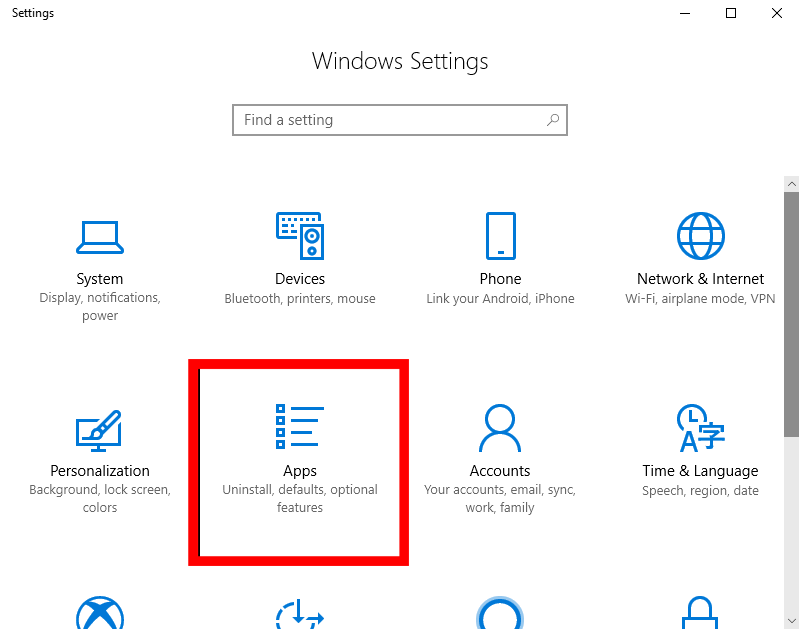
- Zoek uw antivirusprogramma in de lijst met geïnstalleerde applicaties en selecteer het.
- Klik op de knop Verwijderen .
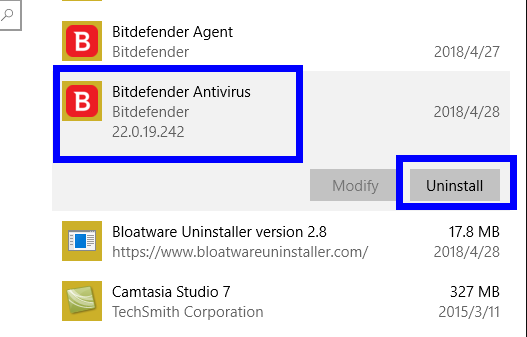
- Nu verschijnt er een venster, klik hier op de knop Ja om uw actie te bevestigen.
- Nadat de antivirus is verwijderd, start u uw computer opnieuw op.
Controleer nu of de VT-x niet beschikbaar is, de fout is opgelost of niet. Als dit de fout op uw computer heeft verholpen, geeft dit duidelijk aan dat uw antivirusprogramma het probleem veroorzaakte.
Dus nu zou het beter zijn om over te schakelen naar een ander antivirusprogramma dat andere programma's op de computer niet verstoort. Als je het mij vraagt, raad ik je aan om de Spyhunter te gebruiken.
Het is een geavanceerde antimalwaretool die de pc veilig houdt zonder andere Windows-processen of -programma's te verstoren.
Zorg dat Spyhunter de pc beschermt tegen virussen/malware-aanvallen
Fix 5: VT-X inschakelen via BIOS-instellingen
Als je alle fixes hebt uitgeprobeerd en geen resultaat hebt gekregen, krijg je waarschijnlijk de fout VT-x is not available (verr_vmx_no_vmx) omdat VT-x is uitgeschakeld in de BIOS-instellingen.
Het gebeurt meestal wanneer de apps van derden de BIOS-instellingen overschrijven. Dus om dit probleem op te lossen, hoeft u alleen maar de VT-x in het BIOS in te schakelen.
- Druk eerst op de Windows + I-toetsen > selecteer Update & Beveiliging .
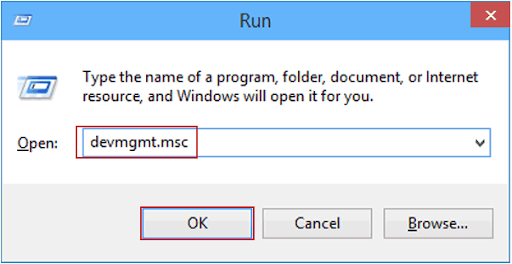
- Ga naar het tabblad Herstel > klik op de knop Nu opnieuw opstarten onder het gedeelte Geavanceerd opstarten .
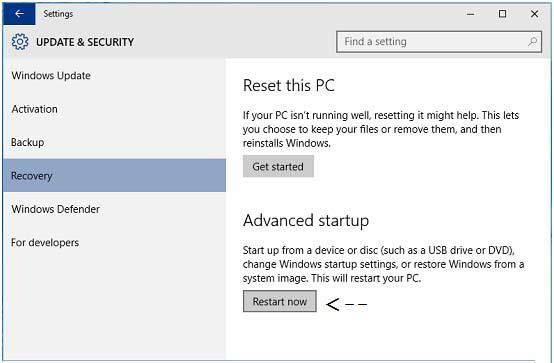
- Nu zal Windows opnieuw opstarten en de Windows-herstelomgeving binnengaan.
- Klik in het pop-upscherm op Problemen oplossen -> Geavanceerde opties .
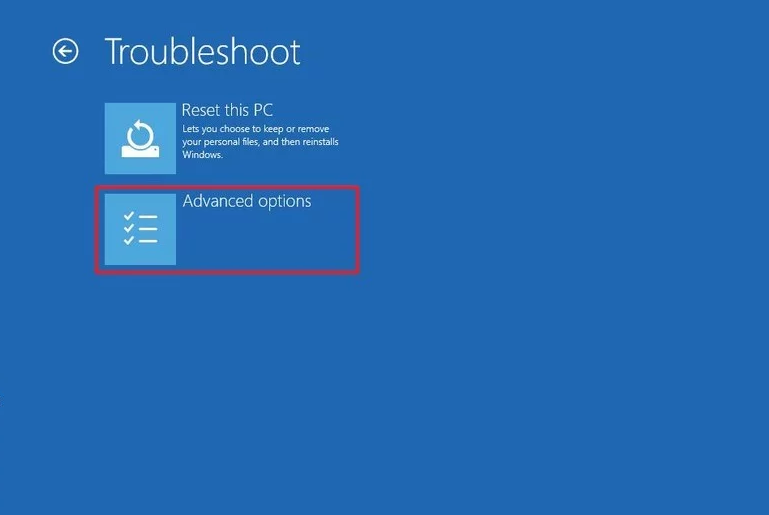
- Klik in het venster Geavanceerde opties van Windows op de UEFI-firmware-instellingen om het BIOS te openen.
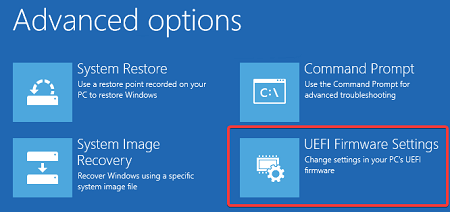
- Nadat u het BIOS bent binnengegaan, gaat u naar het tabblad Beveiliging en gaat u naar Systeembeveiliging .
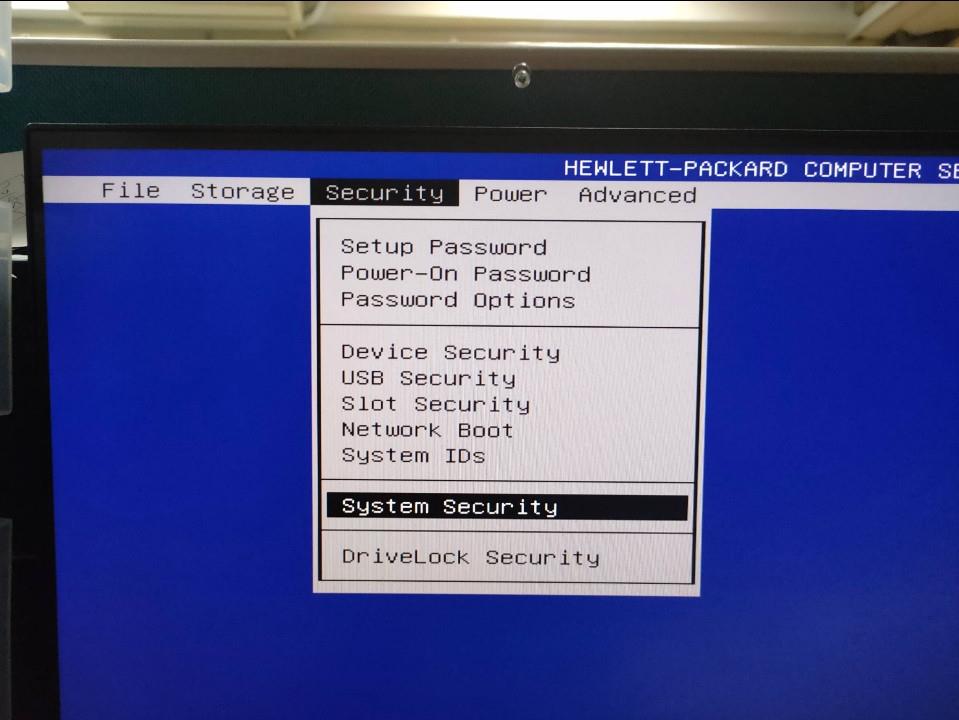
- Controleer nu of de virtualisatietechnologie of VTx/VTd is ingeschakeld of niet. Zo niet, schakel het dan in.
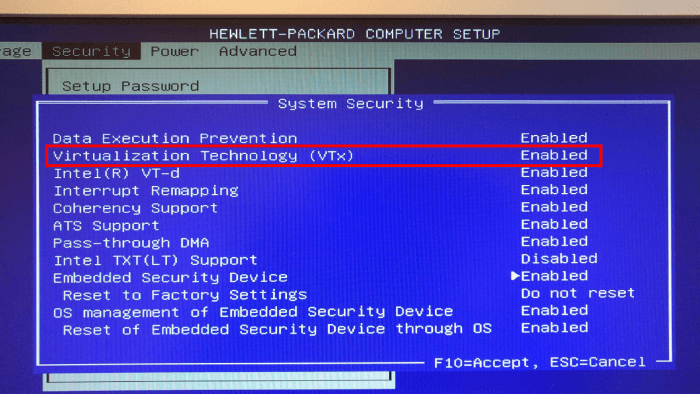
Aanbevolen oplossing: verschillende pc-problemen met Windows 10 oplossen
Als uw pc fouten vertoont en verschillende problemen veroorzaakt, wordt hier voorgesteld om uw systeem te scannen met de pc-reparatietool .
Dit is een multifunctioneel hulpmiddel dat door slechts één keer te scannen verschillende pc-problemen detecteert en oplost. Hiermee kunt u ook veel fatale computerfouten herstellen, zoals BSOD-fouten, DLL-fouten, runtime-fouten, registervermeldingen repareren en nog veel meer.
Dit is volkomen veilig om te gebruiken, dus voel je vrij om je systeem te scannen en het razendsnel te maken.
Download pc-reparatietool om fouten te herstellen en pc-prestaties te optimaliseren
Conclusie
Dus dit ging allemaal over de VT-x is niet beschikbaar fout . Als u ook dezelfde foutmelding krijgt op uw Windows 10-pc, doorloopt u deze handleiding en lost u deze meteen op.
Na het volgen van de fixes zou u de VirtualBox kunnen uitvoeren zonder dit foutbericht meer te zien.